- Lansatorul Battle.net al Blizzard este centrul central pentru toate jocurile Blizzard, dar utilizatorii au raportat probleme cu faptul că clientul nu se deschide pe mașinile Windows 10.
- Dacă lansatorul Battle.net nu se deschide pe computerul dvs., nu veți putea juca niciunul dintre jocurile Blizzard. Aceasta poate fi o problemă majoră, dar, din fericire, există o modalitate de a remedia această problemă odată pentru totdeauna.
- Acoperim în mod constant știrile Battle.net și vom oferi remedieri pentru cele mai frecvente probleme pe măsură ce apar. Pentru a le vedea, mergeți la noi pagină dedicată Battle.net și nu uitați să marcați pagina!
- Al nostru hub de jocuri este locul potrivit pentru a fi la curent cu ultimele știri, recenzii, ghiduri și remedieri pentru cele mai tari jocuri ale momentului.

Acest software va repara erorile frecvente ale computerului, vă va proteja de pierderea fișierelor, malware, defecțiuni hardware și vă va optimiza computerul pentru performanțe maxime. Remediați problemele PC și eliminați virușii acum în 3 pași simpli:
- Descărcați Restoro PC Repair Tool care vine cu tehnologii brevetate (brevet disponibil Aici).
- Clic Incepe scanarea pentru a găsi probleme cu Windows care ar putea cauza probleme cu computerul.
- Clic Repara tot pentru a remedia problemele care afectează securitatea și performanța computerului
- Restoro a fost descărcat de 0 cititori luna aceasta.
Clientul Battle.net al Blizzard este un software robust și de încredere. Este acolo de vârste și este cel mai bun indicator al unei abordări remarcabile pe care Blizzard o adoptă atunci când vine vorba de distribuirea jocurilor.
Cu toate acestea, chiar și lansatorul de jocuri de top / clientul desktop întâmpină ocazional probleme. Unii utilizatori au raportat că lansatorul Battle.net nici măcar nu va porni sau se blochează în mod neașteptat în timpul inițializării.
Deoarece există o varietate de vinovați posibili pentru acest eveniment, ne-am asigurat că îi acoperim pe toți. Deci, dacă lansatorul Battle.net nu se va deschide după mai multe încercări, nu vă faceți griji - sunteți la locul potrivit. Soluțiile înrolate pot fi găsite mai jos.
Dacă aplicația Blizzard nu se deschide, remediați-o cu aceste soluții
- Rulați lansatorul Battle.net ca administrator
- Ștergeți memoria cache a lansatorului
- Verificați antivirusul și paravanul de protecție
- Dezactivați programele de fundal
- Activați serviciul de conectare secundară
- Reinstalați lansatorul Battle.net
1. Rulați lansatorul Battle.net ca administrator
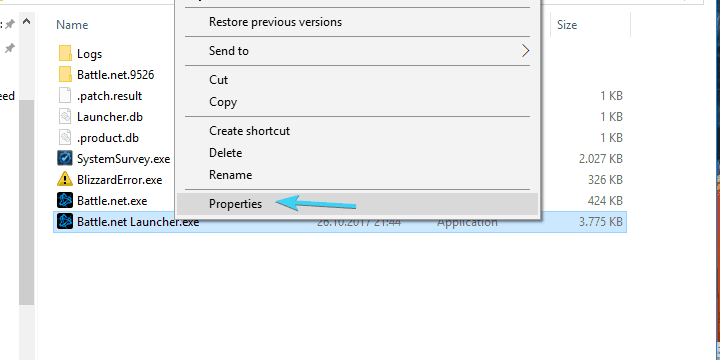
- Navigheaza catre C: Fișiere de program (sau Fișiere de program x86) Battle.net.
- Faceți clic dreapta pe Battle.net Launcher.exe și deschis Proprietăți.
- Alege Compatibilitate filă.
- Verifică "Rulați acest program ca administrator”Și confirmați modificările.
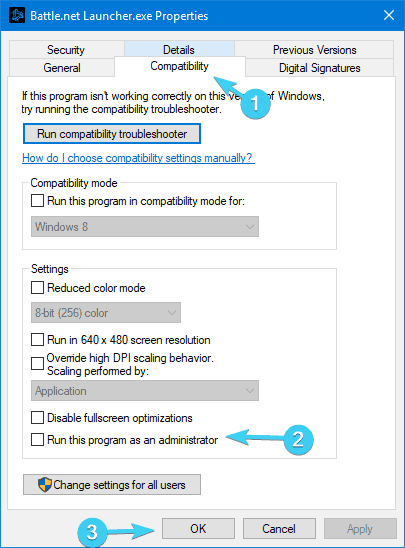
Uneori, lansatorul Battle.net nu se deschide, deoarece nu aveți privilegii administrative. Aceasta este o problemă relativ comună cu multe aplicații, dar, din fericire, poate fi rezolvată cu ușurință așa cum am văzut mai sus.
În plus, întrucât blocarea apare mai ales în timpul actualizării clientului, vă sfătuim să verificați setările conexiunii. Iată câțiva pași pe care îi puteți face pentru a depana problemele de conexiune:
- Flush DNS.
- presa Tasta Windows + R pentru a convoca Fuga ridicată Linie de comanda.
- În linia de comandă, tastați ipconfig / flushdnsși apăsați introduce.
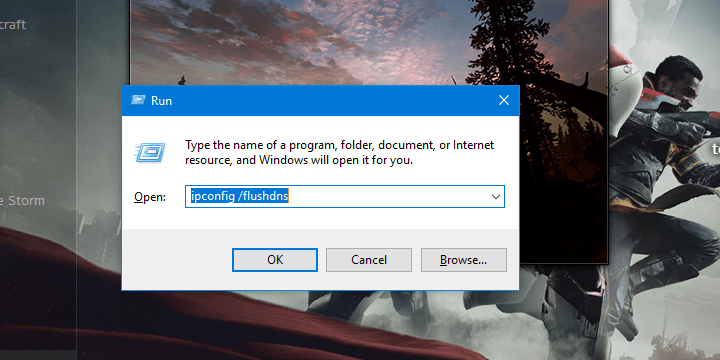
- Folosiți o conexiune prin cablu.
- Reporniți routerul sau modemul.
- Resetați routerul și / sau modemul la setările din fabrică.
- Rulați instrumentul de depanare a conexiunii la internet Windows.
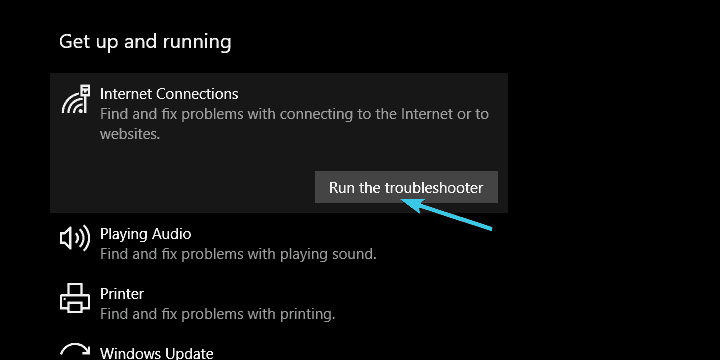
Fără permisiunile administrative adecvate, lansatorul Battle.net nu va funcționa conform intenției sau nici măcar nu va porni. Deci, ceea ce va trebui să faceți este să îi acordați permisiunea administrativă și să vă asigurați că se poate conecta liber la servere dedicate.
După efectuarea tuturor pașilor de mai sus, problema ar trebui rezolvată. În cazul în care problema persistă, înseamnă că conexiunea la rețea funcționează corect și puteți trece la următoarea soluție.
Clientul Battle.net se blochează la pornire? Avem și o soluție pentru asta.
2. Ștergeți memoria cache a lansatorului și ștergeți folderul Instrumente
La fel ca orice altă aplicație, lansatorul Battle.net stochează o mulțime de date secundare responsabile pentru procesarea și configurarea sa perfectă.
Acum, fiecare fișier dat poate fi corupt sau incomplet și astfel programul aferent va eșua. Uneori puteți repara acele fișiere, dar, de mai multe ori, va trebui să le ștergeți și să lăsați aplicația să le reconstruiască de la zero.
Este exact ceea ce va trebui să faceți cu lansatorul Battle.net pentru a rezolva această problemă.
Acum, urmați acești pași pentru a șterge folderul Cache și Tools din Program Data:
- Faceți clic dreapta pe bara de activități și deschideți Gestionar de sarcini.
- Ucideți aceste procese:
- Procesul jocului
- Agent.exe sau Viscol Actualizați Agent.exe
- Blizzard Battle.net
- Închideți Managerul de activități și apăsați Tasta Windows + R pentru a deschide linia de comandă Run.
- În linia de comandă, tastați C: ProgramData și apăsați introduce.
- Găsi Battle.net folder și ștergeți-l.

- Porniți din nou Battle.net și căutați modificări.
3. Verificați antivirusul și paravanul de protecție
Rulați o scanare a sistemului pentru a descoperi erori potențiale

Descărcați Restoro
Instrument de reparare PC

Clic Incepe scanarea pentru a găsi problemele Windows.

Clic Repara tot pentru a remedia problemele cu tehnologiile brevetate.
Rulați o scanare PC cu Restoro Repair Tool pentru a găsi erori care cauzează probleme de securitate și încetinesc. După finalizarea scanării, procesul de reparare va înlocui fișierele deteriorate cu fișiere și componente Windows noi.
Am subliniat deja faptul că lansatorul Battle.net tinde să nu pornească dacă nu există nicio conexiune. Dar, de cele mai multe ori problema nu este legată de conexiune.
Uneori, antivirusul sau paravanul de protecție terță parte împiedică lansatorul Battle.net să acceseze serverele dedicate și să actualizeze.
Aceasta nu este tocmai o întâmplare rară, așa că este bine să dezactivați antivirus sau pentru a crea o excepție (excludeți folderul Battle.net). Oricum ar fi, nu vă recomandăm să eliminați complet antivirusul din cauza evidentă riscuri de securitate.
În plus, există și un Paravan de protecție Windows ca posibil motiv pentru incapacitatea Battle.net de a începe. Dacă nu sunteți sigur cum să permiteți lansatorului Battle.net să comunice prin Paravanul de protecție Windows, urmați pașii de mai jos:
- Tip firewall în bara de căutare Windows și deschideți Paravan de protecție Windows.
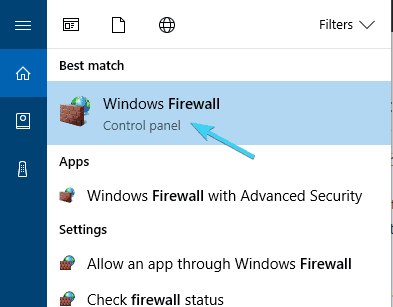
- Faceți clic pe Permiteți o aplicație sau o caracteristică prin Paravanul de protecție Windows în panoul din stânga.
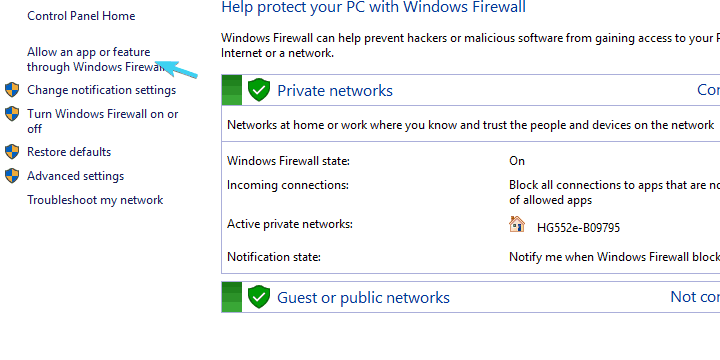
- Alege să Schimbă setările.
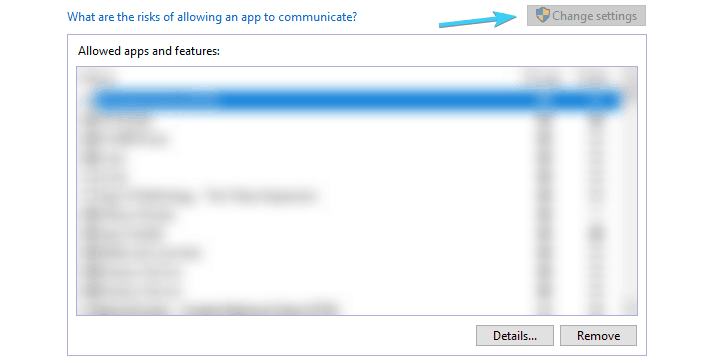
- Faceți clic pe Permiteți o altă aplicație buton.
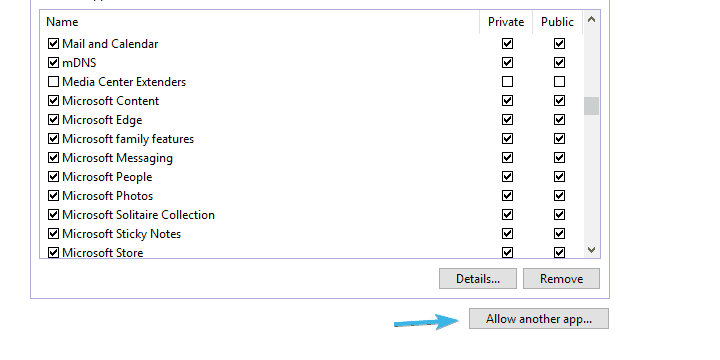
- Faceți clic pe Răsfoiți și navigați la C: Fișiere de program (sau Fișiere de program x86) Battle.net.
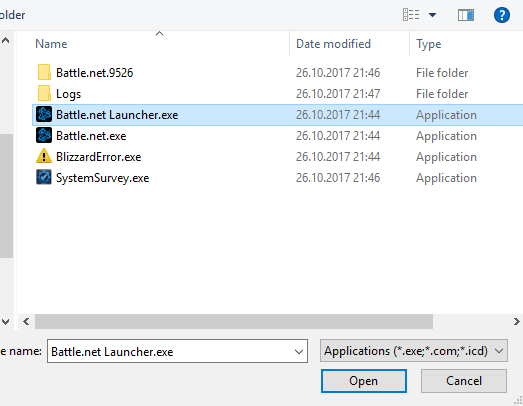
- Adăuga Battle.net Launcher.exe și confirmați modificările.
După aceea, oprirea lansatorului Battle.net ar trebui rezolvată. Dacă nu este cazul, atunci, prin toate mijloacele, verificați ultimii doi pași.
Linkurile lansatorului Battle.net vă rup browserul: ce să faceți
4. Dezactivați programele de fundal
Unele programe de fundal ar putea împiedica lansarea lansatorului Battle.net. Există o mare varietate de aplicații care pot afecta acest client desktop și este adesea subliniat de asistența Blizzard pentru a încerca și a le dezactiva înainte de orice. Acum, chiar dacă știți acest lucru, poate dura mult timp pentru a dezactiva individual programele și a căuta îmbunătățiri.
Deci, cel mai bun mod de a afla este un alt program terț care împiedică lansatorul Battle.net este să încercați modul de pornire selectivă.
Iată cum să o faceți:
- În bara de căutare Windows, tastați msconfig.msc și deschis Configurarea sistemului.

- Selectează Pornire selectivă.
- Debifați Încărcați elementele de pornire cutie.

- Acum, navigați la Servicii filă.
- Verifică Ascunde toate serviciile Microsoft cutie.
- Faceți clic pe Dezactivați toate și apoi O.K pentru a confirma modificările.

- In cele din urma, reporniți computerul și porniți din nou Blizzard.
Cu aceasta, veți fi cel puțin clar în ceea ce privește impactul negativ al programelor terță parte. Dacă clientul începe - bine, dacă nu - treceți la pași suplimentari.
5. Activați serviciul de conectare secundară
- Tip Servicii în bara de căutare și deschideți Servicii.
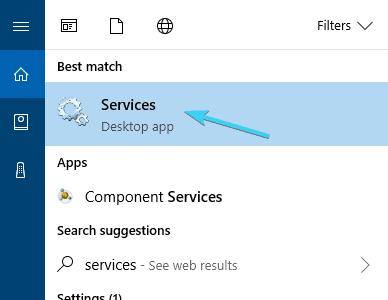
- Navigați la Conectare secundară service, faceți clic dreapta pe acesta și deschideți Proprietăți.
- Schimba Tipul de pornire la Automat.
-
Porniți serviciul și confirmați modificările.
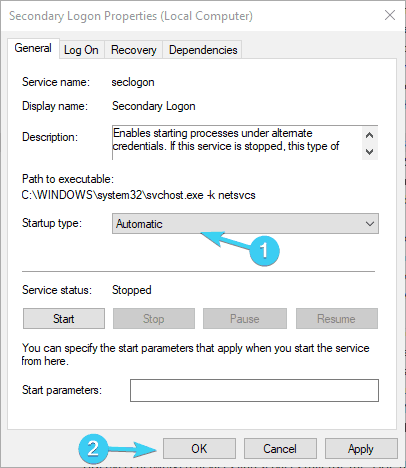
- Reporniți computerul pentru a aplica modificări.
Un alt serviciu rar folosit și o altă posibilă soluție la problema dvs. Și anume, serviciul de conectare secundară este acolo pentru a evita mai multe acțiuni de conectare-deconectare, astfel încât să puteți rula practic un anumit program cu permisiuni administrative din contul non-administrator. Și, din anumite motive, lansatorul Battle.net depinde în mare măsură de acest serviciu, deci va trebui să îl activați.
6. Reinstalați lansatorul Battle.net
În cele din urmă, dacă toate soluțiile anterioare au fost inutile, reinstalarea este ultima noastră soluție. Mulți utilizatori afectați de această problemă au încercat să o rezolve reinstalând imediat aplicația desktop. Cu toate acestea, chiar dacă eliminați fișierele de instalare din folderul Program Files, există totuși fișiere care se află în folderul Program Data.
Deci, practic, totul a rămas la fel după ce aplicația este reinstalată. Prin urmare, pentru a dezinstala complet aplicația desktop Battle.net și a rezolva problema, urmați aceste instrucțiuni:
- În bara de căutare, tastați Control și deschis Panou de control.
- Alege Vizualizare categorie și deschis Dezinstalați un program.
- Dezinstalați un Battle.net client desktop de pe computer.
- Acum, apăsați Tasta Windows + R pentru a deschide Alerga căsuță de dialog.
- Tip C: ProgramData în linia de comandă și apăsați Enter.
- Ștergeți folderul Battle.net.
- Reporniți computerul.
- Descărcați fișierul Instalatorul Battle.net și urmați expertul pentru al instala.
Acest lucru ar trebui să vă rezolve problemele și ar trebui să puteți rula lansatorul Battle.net și jocurile respective fără probleme. În cazul în care sunteți încă blocat cu problema, singurul lucru pe care îl putem sugera este să reinstalați sistemul. Întreaga procedură este explicată în acest sens articol deci asigurați-vă că ați verificat-o.
Dacă aveți întrebări cu privire la lansatorul Battle.net sau soluții alternative, nu ezitați să ne spuneți în secțiunea de comentarii de mai jos.
 Încă aveți probleme?Remediați-le cu acest instrument:
Încă aveți probleme?Remediați-le cu acest instrument:
- Descărcați acest instrument de reparare a computerului evaluat excelent pe TrustPilot.com (descărcarea începe de pe această pagină).
- Clic Incepe scanarea pentru a găsi probleme cu Windows care ar putea cauza probleme cu computerul.
- Clic Repara tot pentru a remedia problemele cu tehnologiile brevetate (Reducere exclusivă pentru cititorii noștri).
Restoro a fost descărcat de 0 cititori luna aceasta.
întrebări frecvente
Pentru a reinstala lansatorul Battle.net, va trebui să urmați pașii descriși mai sus și veți fi reinstalat în câteva minute.
Mai multe erori vă pot împiedica să descărcați fișiere de pe internet. Dacă programul de instalare battle.net este unul dintre ele, atunci ghidul nostru vă va ajuta să remediați problema în cel mai scurt timp.


